[ExpertWiFi] Jak skonfigurować Portal Gościa w Sieci Samo-Definiowanej (SDN), aby zapewnić urządzeniom WiFi dostęp do Internetu?
Wprowadzenie
A. Co to jest Sieć Samo definiowana (SDN)
B. Cechy Sieci Samo definiowanej (SDN)
C. Przygotowanie przed konfiguracją
D. Konfiguracja Portalu Gościa za pomocą aplikacji ExpertWiFi
E. Konfiguracja Portalu Gościa przez web GUI routera ExpertWiFi
F. Jak połączyć się z Portalem Gościa
G. Najczęściej zadawane pytania
A. Co to jest Sieć Samo definiowana (SDN)
Sieć Samo definiowana (SDN) zapewnia do pięciu SSID do rozdzielania i ustawienia priorytetu urządzeń dla różnych zastosowań biznesowych i alternatywnych sieci. SDN jest oddzielona od głównych sieci WiFi i segmenty sieciowe mogą być tworzone dla różnych scenariuszy sieciowych, takich jak sieci pracownicze, portale gości, sieci gości, sieci IoT i sieci VPN, zapewniając bardziej bezpieczne środowisko połączenia. Możesz tworzyć różne sieci SDN, aby spełnić zróżnicowane wymagania scenariuszy sieciowych.
B. Cechy Sieci Samo definiowanej (SDN)
1. Pracownicy: Stwórz sieć Wi-Fi dla swoich pracowników.
2. Portal Gościa: Stwórz portal typu captive portal zaprojektowany do celów marketingu cyfrowego i promocji. Możesz dostosować tło i zdefiniować warunki korzystania z portalu gościa. Dodatkowo, może on kierować klientów do Twoich kanałów w mediach społecznościowych lub strony internetowej w celu dalszej interakcji.
3. Sieć Gości: Utwórz jednorazowy dostęp lub zaplanowane połączenie sieciowe dla swoich klientów lub gości.
4. Zaplanowana Sieć: Planuj codzienny lub tygodniowy czas online dla sieci bezprzewodowej.
5. Sieć IoT: Możesz łatwo oddzielić dedykowaną sieć dla swoich urządzeń IoT.
6. Sieć VPN: Ustanów bezpieczne połączenie internetowe przez bezprzewodowe tunele VPN.
7. Eksplorator Scenariuszy: Wybierz odpowiedni scenariusz, aby ustanowić sieć bezprzewodową zgodnie z Twoimi potrzebami i rodzajem działalności.
8. Dostosowana Sieć: Zbuduj w pełni dostosowaną sieć SDN.
C. Przygotowania przed konfiguracją
1). Sieć Samo opisywana (SDN) obecnie obsługuje tylko serię routerów ExpertWiFi. Możesz sprawdzić specyfikacje produktu na oficjalnej stronie ASUS.
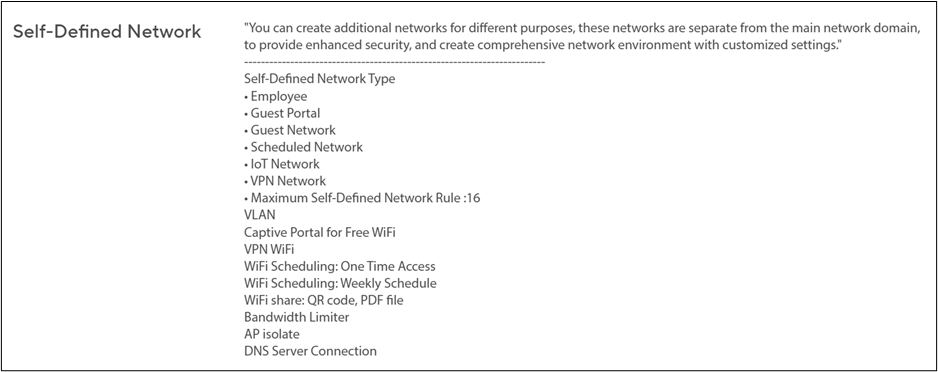
2). Zauważ, że sieć VLAN zostanie utworzona jednocześnie, gdy tworzysz sieć SDN WiFi.
3). Proszę zaktualizować router Expert WIFI do najnowszej wersji oprogramowania układowego. Więcej informacji na temat aktualizacji oprogramowania układowego można znaleźć pod adresem [ExpertWiFi] Jak zaktualizować oprogramowanie układowe routera ExpertWiFi
4). Proszę zainstalować aplikację ASUS ExpertWiFi, jeśli chcesz skonfigurować SND za pomocą aplikacji ASUS ExpertWiFi i upewnij się, że jest ona w najnowszej wersji.
Więcej informacji na temat aplikacji ExpertWiFi można znaleźć w poniższych artykułach.
[ASUS ExpertWiFi Router] Prosta konfiguracja za pomocą skanowania kodu QR
D. Skonfiguruj portal gościa za pomocą aplikacji ExpertWiFi
1. Otwórz aplikację ExpertWiFi na swoich urządzeniach z systemem Android lub iOS.
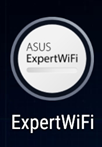
2. Kliknij [SDN] > [Guest Portal] > Ustaw nazwę sieci bezprzewodowej i nazwę, a następnie kliknij [Apply], aby zapisać ustawienia.
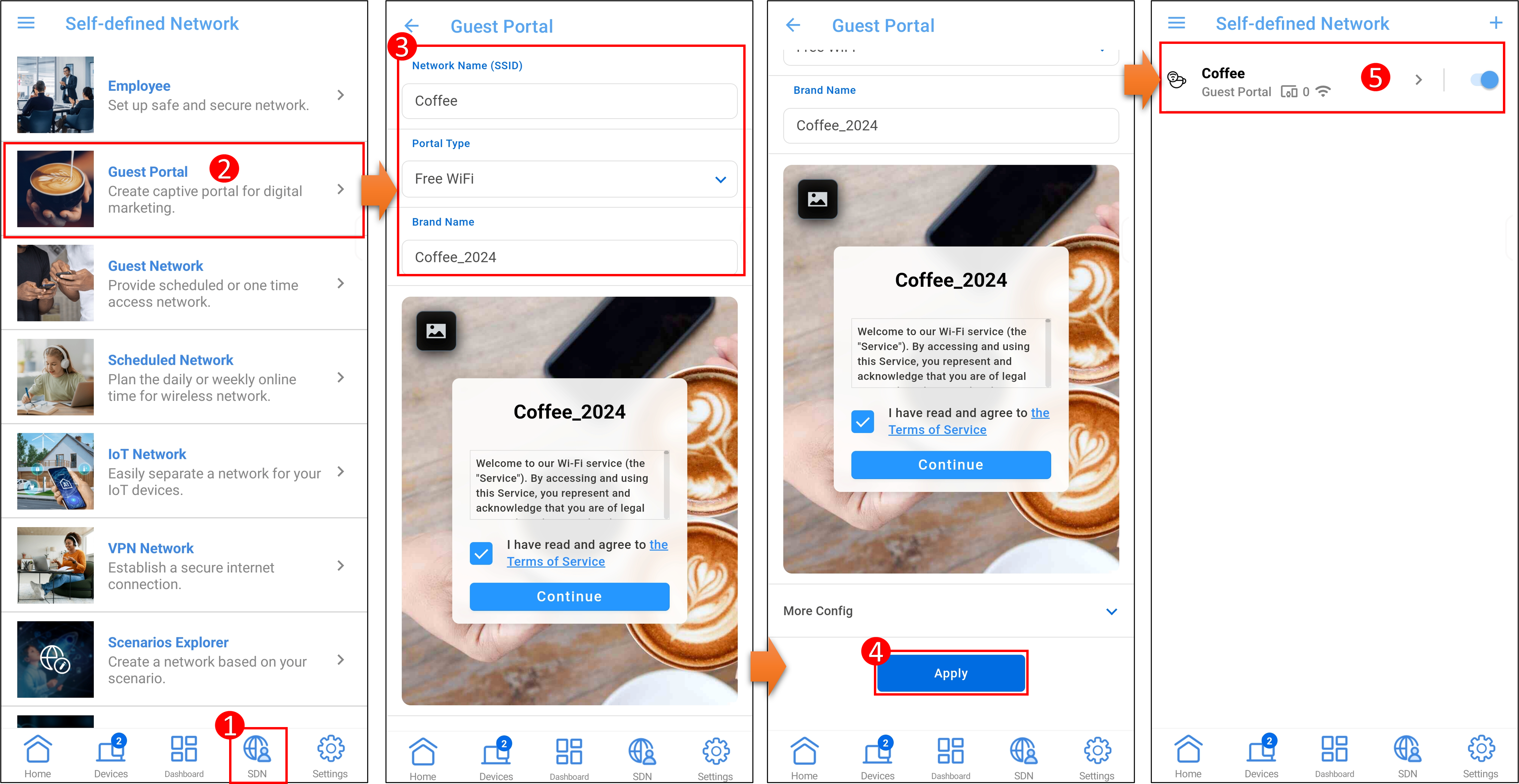
- Aby usunąć tę sieć, przejdź do profilu sieci i kliknij [Usuń].
- Jeśli chcesz utworzyć nową sieć SDN, po prostu kliknij ikonę
 i postępuj zgodnie z tym samym procesem.
i postępuj zgodnie z tym samym procesem.
E. Skonfiguruj portal gości za pomocą interfejsu Web GUI routera ExpertWiFi
1. Połącz komputer z routerem ASUS ExpertWiFi za pomocą kabla Ethernet lub WiFi. Otwórz przeglądarkę internetową i wprowadź adres IP LAN routera ExpertWiFi lub odwiedź http://expertwifi.net, aby uzyskać dostęp do Web GUI ExpertWiFi.

2. Wprowadź konto logowania i hasło, a następnie kliknij [Zaloguj się].

Uwagi:Jeśli zapomnisz nazwy użytkownika i hasła, będziesz musiał zresetować router do ustawień fabrycznych i ustawić nowe konto/hasło.
Jak zresetować router do stanu fabrycznego, znajdziesz w artykule [ExpertWiFi] Jak przywrócić router ExpertWiFi do ustawień fabrycznych
3. Po zalogowaniu się do interfejsu graficznego GUI routera, kliknij [Self-Defined Network](Sieć Samo definiowana) > [Guest Portal] [Portal dla gości].
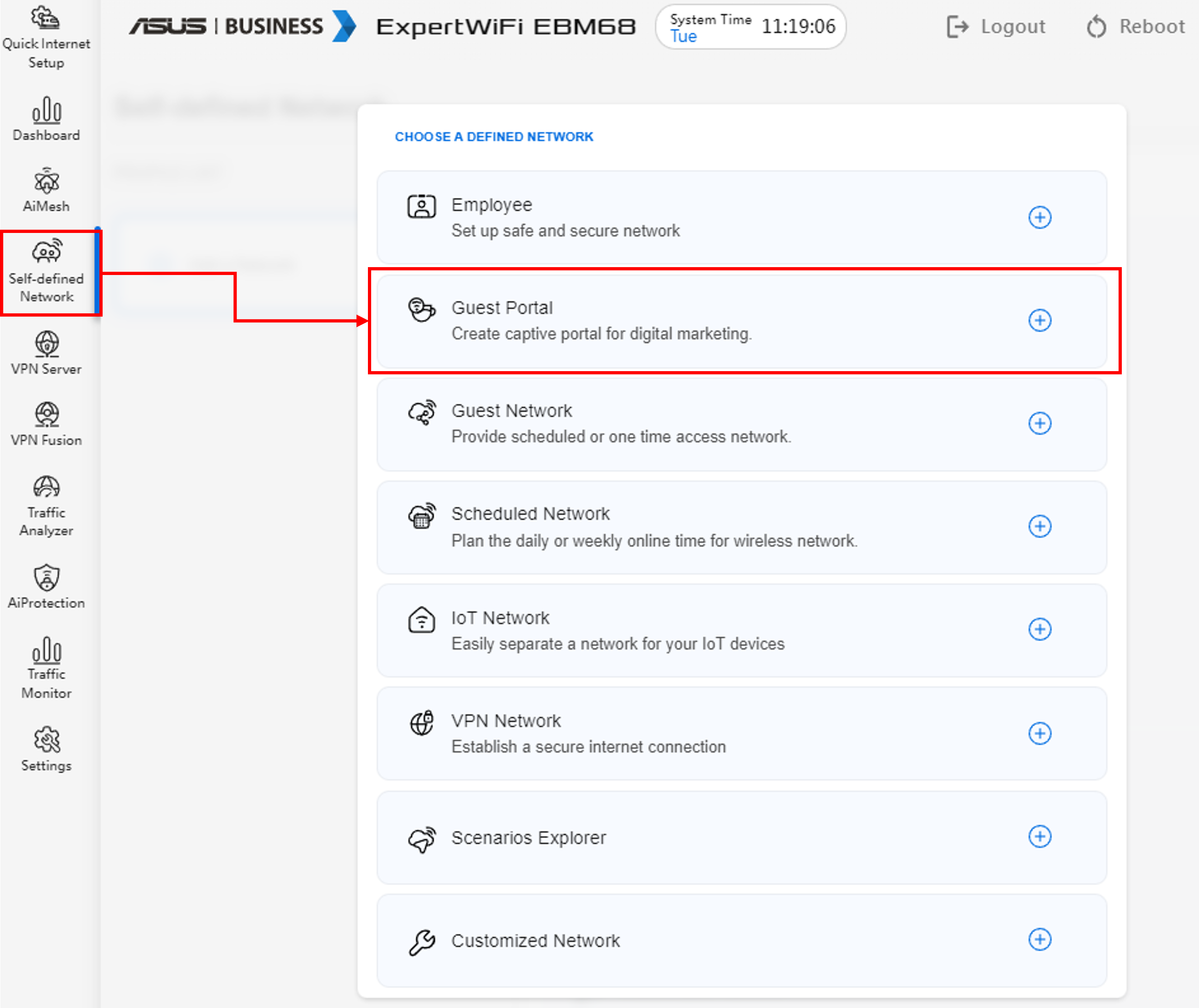
4. Ustaw [Wireless Name(SSID)][Nazwę sieci bezprzewodowej (SSID)] i [Brand Name][Nazwę marki], kliknij [Apply][Zastosuj], aby zakończyć ustawienia.

- Aby usunąć tę sieć, kliknij ikonę usuwania
 w profilu.
w profilu. - Jeśli chcesz utworzyć nową sieć SDN, po prostu kliknij [Add a Network][Dodaj sieć] i postępuj zgodnie z tym samym procesem.
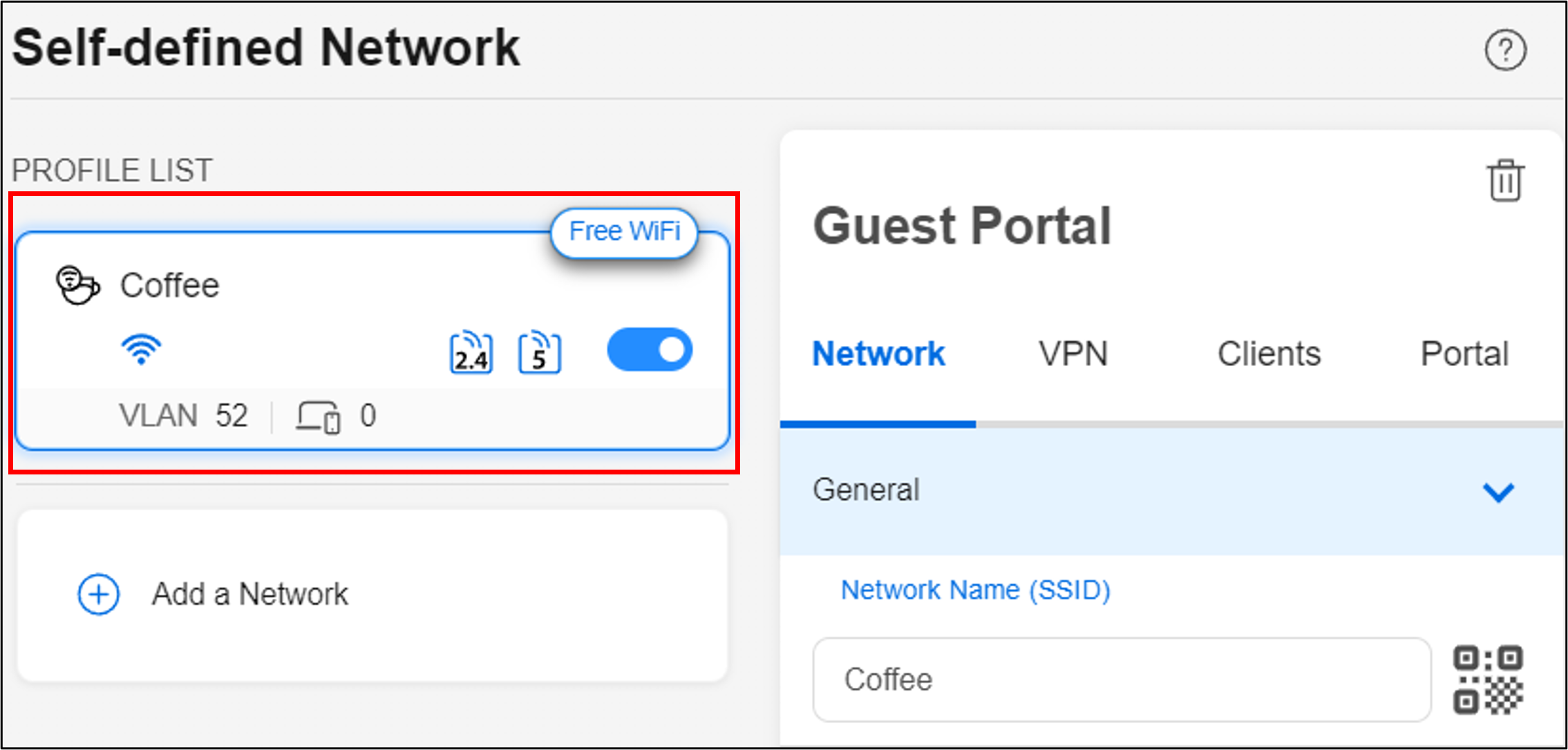
More Config in Guest Portal and Advanced setting.
- Pasmo WiFi : Możesz wybrać, do jakiego pasma WiFi ma zostać zastosowana ta sieć SDN. Obsługiwane pasma WiFi różnią się w zależności od modelu. Proszę zapoznać się ze stroną specyfikacji produktu swojego modelu routera ASUS, aby uzyskać informacje o obsługiwanych pasmach WiFi.
- Ogranicznik przepustowości : Możesz ustawić ogranicznik przepustowości, aby ograniczyć prędkość przesyłania lub pobierania dla sieci SDN.
- Dostęp do Intranetu: Domyślnym ustawieniem dla tej opcji jest wyłączenie. Jeśli nie chcesz, aby urządzenia gości miały dostęp do innych urządzeń lub usług w sieci wewnętrznej (takich jak NAS, sąsiedzi sieci, udostępnione foldery komputera itp.), proszę pozostawić tę opcję wyłączoną. Przeciwnie, możesz włączyć tę opcję, aby umożliwić urządzeniom gości dostęp do urządzeń w twojej sieci wewnętrznej.
- Harmonogram WiFi: Ustaw codzienny lub tygodniowy czas korzystania z Wi-Fi.
- Tryb AiMesh: Możesz wybrać, czy zsynchronizować tę sieć SDN z węzłami AiMesh, czy nie.
- Serwer DNS: Router domyślnie użyje serwera DNS dostawcy usług internetowych (ISP). Jeśli chcesz używać innych serwerów DNS, przejdź do zaawansowanych ustawień i kliknij [Przypisz], aby wybrać preferowany serwer DNS z listy predefiniowanej lub skonfigurować go ręcznie.
- VPN: Możesz skonfigurować połączenie VPN dla sieci SDN. Kliknij profil SDN i aktywuj VPN, a następnie możesz wybrać, czy używać klienta VPN, czy serwera VPN. Jeśli jeszcze nie skonfigurowałeś klienta VPN lub serwera VPN, proszę kliknij [Przejdź do ustawień], aby dodać jeden.
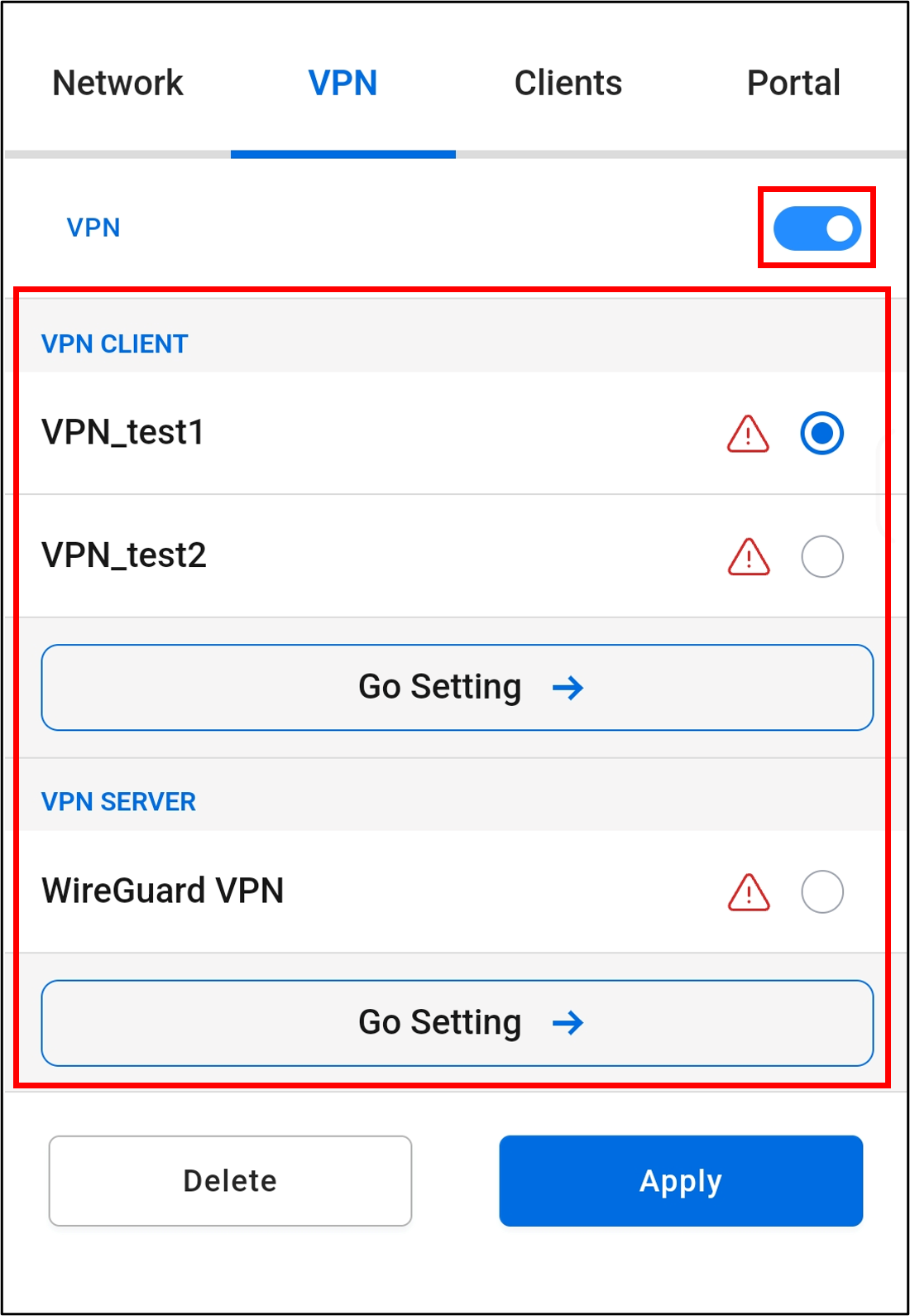
- Portal gości: Możesz zaprojektować stronę internetową portalu, wybrać lub przesłać obraz tła, ustawić limit czasu połączenia, stronę docelową, hasło oraz wyjaśnić zasady połączenia w warunkach korzystania z usługi, a następnie kliknij [Zastosuj], aby zakończyć.

F. Jak połączyć się z Portalem Gości
Na liście sieci bezprzewodowych na telefonie (lub innym urządzeniu), kliknij nazwę sieci połączonej z Portalem Gości (w poniższym przykładzie Coffee), kliknij [Zaloguj się do Coffee], wprowadź odpowiednie informacje zgodnie z warunkami użytkowania, a następnie kliknij [Kontynuuj]
Kiedy router zweryfikuje, że informacje są poprawne, twój telefon może połączyć się z Internetem.
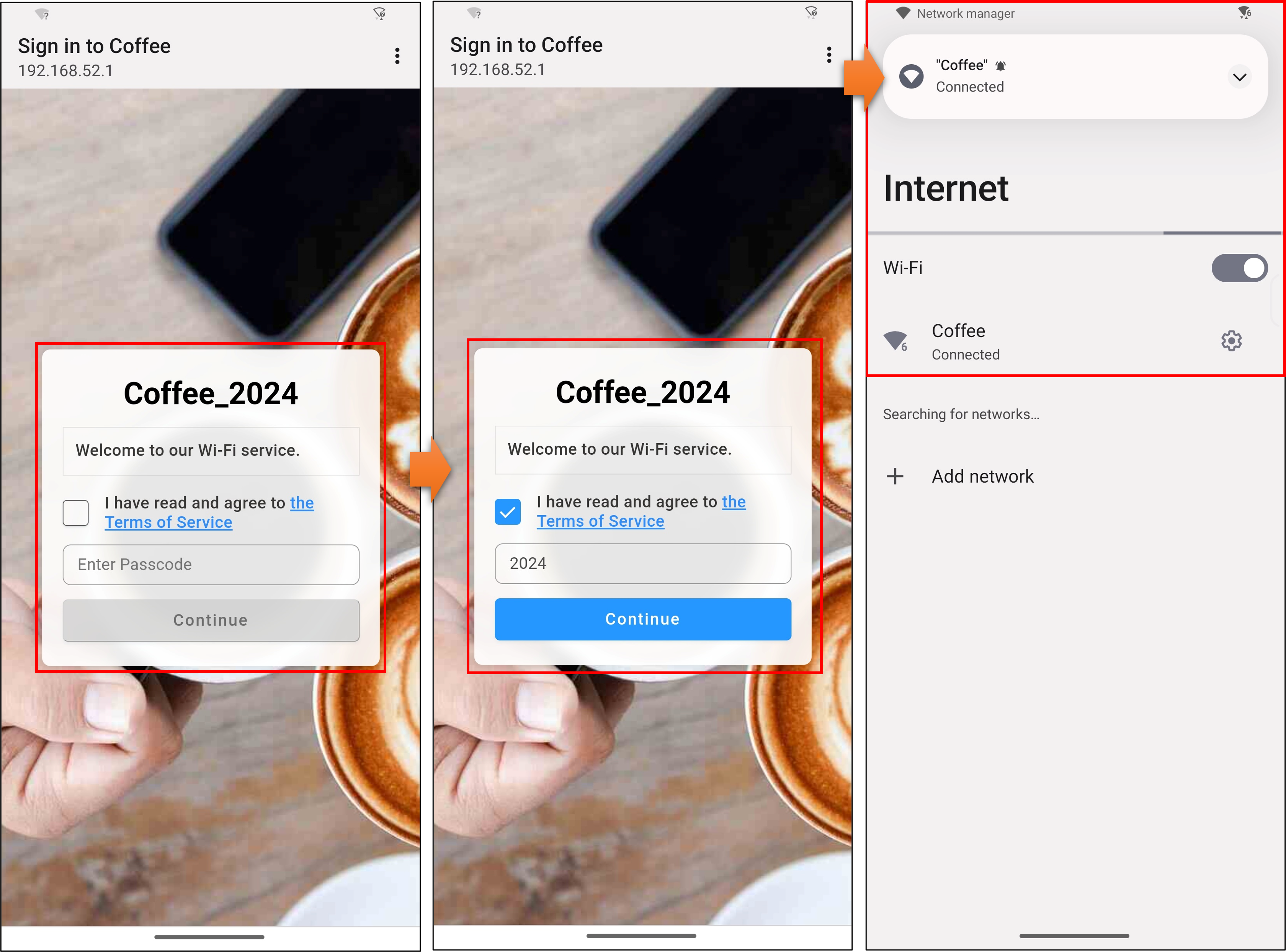
G. FAQ
1. Jak rozwiązać problem z urządzeniami WiFi łączącymi się z siecią SDN, ale nie mogącymi uzyskać dostępu do Internetu?
Upewnij się, że twoje urządzenia bezprzewodowe (telefony lub komputery) znajdują się w zasięgu WiFi twojego routera ASUS. Jeśli sygnał WiFi jest zbyt słaby, możesz nie być w stanie uzyskać dostępu do internetu. Więcej informacji znajdziesz w poniższych artykułach.
[Wireless Router] Jaka jest różnica między 2.4GHz a 5GHz
Jak zdobyć (Narzędzie / Oprogramowanie układowe)?
Możesz pobrać najnowsze sterowniki, oprogramowanie, firmware oraz podręczniki użytkownika w Centrum pobierania ASUS.
Jeśli potrzebujesz więcej informacji o Centrum pobierania ASUS, przejdź pod ten link.